Photoshop合成教程:设计师把苹果和橘子进行完美的结合
时间:2022-11-14
浏览:0
今天我们教大家学习一篇漂亮的水果合成教程实例,PS合成教程:设计师把苹果和橘子进行完美的结合,这片文章将告诉大家如何成全一只想变成橘子的苹果,手法虽然简单,但在设计中却很常用,值得学习。

1.首先要找到一个橘子和苹果的素材,为了让我们在作图过程中心情大好,所以图像要确保清晰,另外角度也要相似。


2.删除橘子中无用的部分。

3.用钢笔工具画出需要“变异”的选区,新建一层,填充白色。


4.现在是最关键的一部,不要取消刚才的选区,复制橘子素材,按快捷键Ctrl + Shift + V将橘子图片粘贴到选区中来,并调整透视到合适。
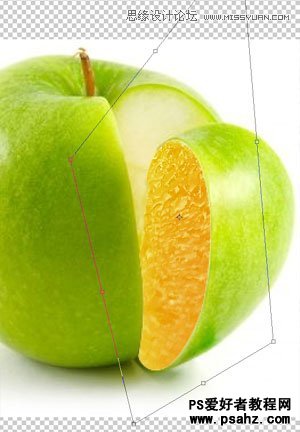
重复刚才的步骤。


5.打开橘子图片,使用套索工具选择一小块橘子皮附近的白色部分,粘贴到文件中,如图。

给自己点耐心,继续。
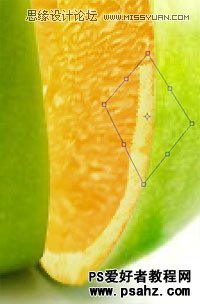
使用色阶工具,调色,和谐。

6.使用套索工具建立选区,使用色相/饱和度工具使白色果皮边缘部分更接近绿色,然图像更自然。


7.阴影,注意阴影,这些细节决定了一个作品的好坏。


苹果?橘子?无论你想怎么称呼它?总之你做到了!

